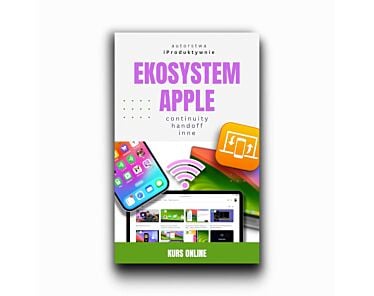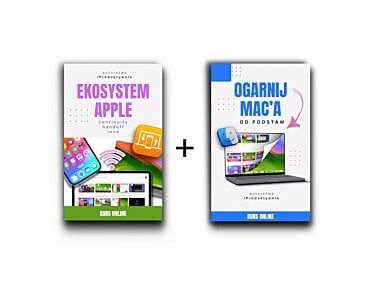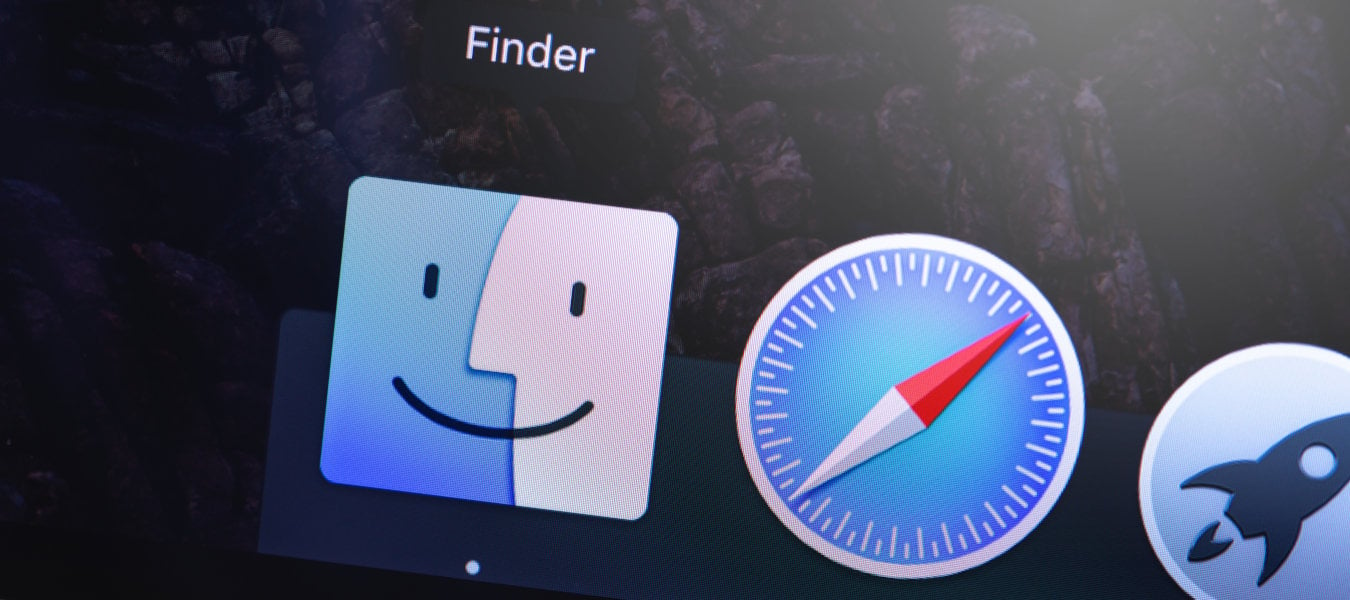
Przesiadłeś się z Windows na Maca, a może dopiero planujesz takie przejście? Sprawdź kluczowe różnice między Finderem a Eksploratorem Windows! Dowiedz się, jak zarządzać plikami, nawigować po systemie i korzystać z unikalnych funkcji macOS. Przygotowany przez nas poradnik pomoże każdemu nowemu użytkownikowi Maca szybko opanować Findera i efektywnie pracować w nowym środowisku!
Czym jest Finder i Eksplorator Windows?
Finder
Finder jest integralną częścią systemu macOS, służącą do organizacji i zarządzania plikami, folderami oraz urządzeniami zewnętrznymi, takimi jak dyski USB, karty SDXC czy napędy sieciowe.
Charakterystyczna ikona Findera, przedstawiająca uśmiechniętą niebiesko-białą twarz, jest umieszczona w Docku, pasku narzędzi na dole ekranu. Interfejs użytkownika Findera został zaprojektowany w minimalistycznym stylu, który jest spójny z estetyką produktów Apple.
Po lewej stronie okna Findera znajduje się pasek boczny (ang. Sidebar), który zawiera takie elementy jak:
- AirDrop,
- Ostatnie
- Aplikacje,
- Pobrane,
- iCloud Drive,
- Tagi.
Na górnej belce Findera umieszczone są przyciski do zmiany widoku plików, pole wyszukiwania oraz przyciski szybkich akcji, które pozwalają na wykonanie określonych operacji na plikach.
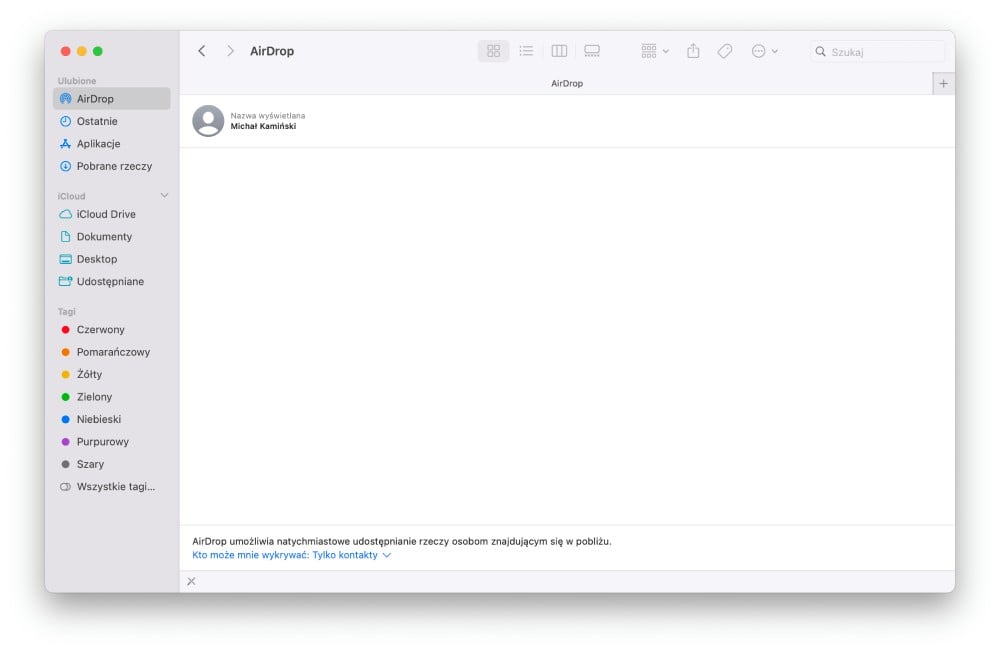
Fot. macOS - okno Findera
Eksplorator Windows
Eksplorator Windows jest podstawowym narzędziem do zarządzania plikami w systemie operacyjnym Microsoftu, dostępnym od czasu premiery Windows 95.
Podobnie jak Finder, Eksplorator umożliwia przeglądanie folderów i plików, jednak oferuje nieco inne narzędzia i design. Na szczególną uwagę zasługuje Wstążka, która znajduje się w górnej części okna i oferuje szybki dostęp do narzędzi i funkcji związanych z zarządzaniem plikami.
Po lewej stronie okna znajduje się panel nawigacyjny, w którym umieszczone są skróty do najważniejszych lokalizacji takich jak:
- Pulpit,
- Pobrane,
- Dokumenty,
- Obrazy,
- Muzyka,
- Wideo,
- Ten komputer,
- Sieć.
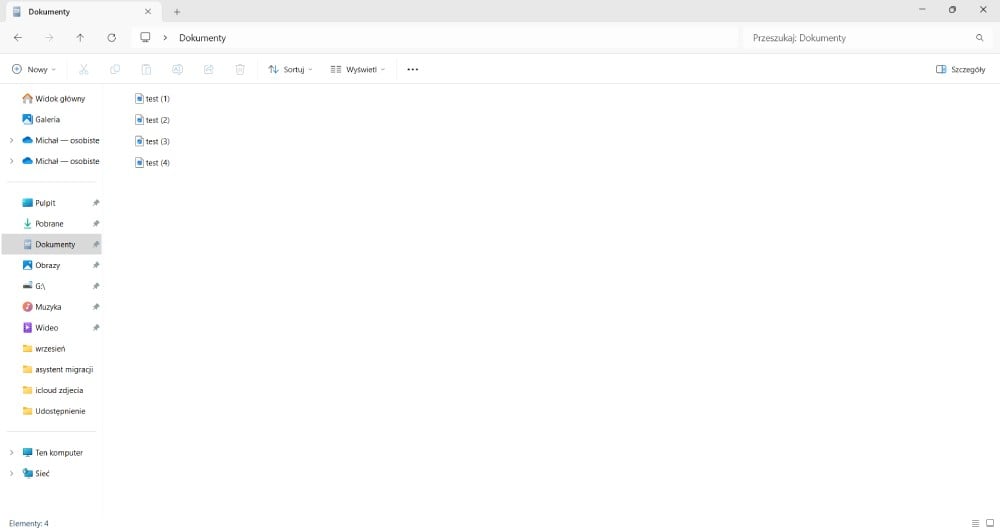 Fot. Windows - okno Eksploratora
Fot. Windows - okno Eksploratora
Finder Vs Eksplorator Windows! Porównanie funkcjonalności
Sterowanie oknami
Sterowanie oknami w Finderze oraz Eksploratorze Windows może być realizowane na kilka sposobów, które ułatwiają organizację przestrzeni roboczej:
- Przemieszczanie okna - w obu systemach można „chwycić" górną belkę okna za pomocą myszki i przesuwać okno po ekranie,
- Zmiana rozmiaru okna - można zmieniać rozmiar okna przez przeciągnięcie jego krawędzi lub rogu,
- Korzystanie z przycisków w rogach okna - rogi okna posiadają przyciski do minimalizacji, maksymalizacji/pełnego ekranu oraz zamknięcia,
- Skróty klawiszowe – oba systemy obsługują skróty klawiszowe pomocne przy sterowaniu oknami.
Minimalizacja i maksymalizacja
Finder wyróżniają przyciski w lewym górnym rogu oka:
- Czerwony – zamknięcie okna (Command + W),
- Żółty – minimalizacja (Command + M),
- Zielony – pełny ekran (Control + Command + F).
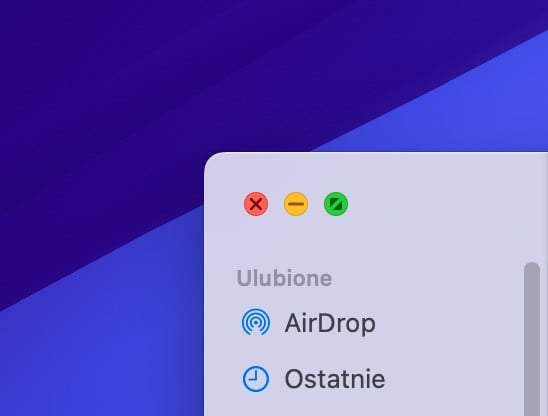 Fot. macOS - sterowanie oknami
Fot. macOS - sterowanie oknami
Eksplorator plików na PC również posiada trzy przyciski do sterowania oknami:
- Ikona poziomej kreski – minimalizacja (Windows + Strzałka w górę)
- Kwadrat na środku - maksymalizacja/przywracanie (Windows + Strzałka w górę)
- X – zamknięcie okna ((Alt + F4)
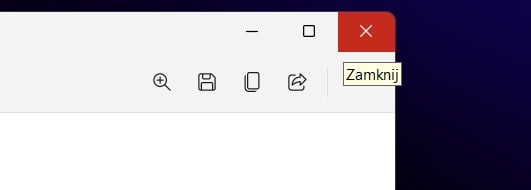 Fot. Windows - sterowanie oknami
Fot. Windows - sterowanie oknami
Organizacja okien
Organizacja okien w macOS odbywa się za pomocą narzędzia Mission Control, które wywołujemy klawiszem F3 lub gestem przeciągnięcia trzema palcami w górę na touchpadzie. Dzięki niemu można dodawać wirtualne biurka (tzw. Spaces) i przenosić okna między nimi.
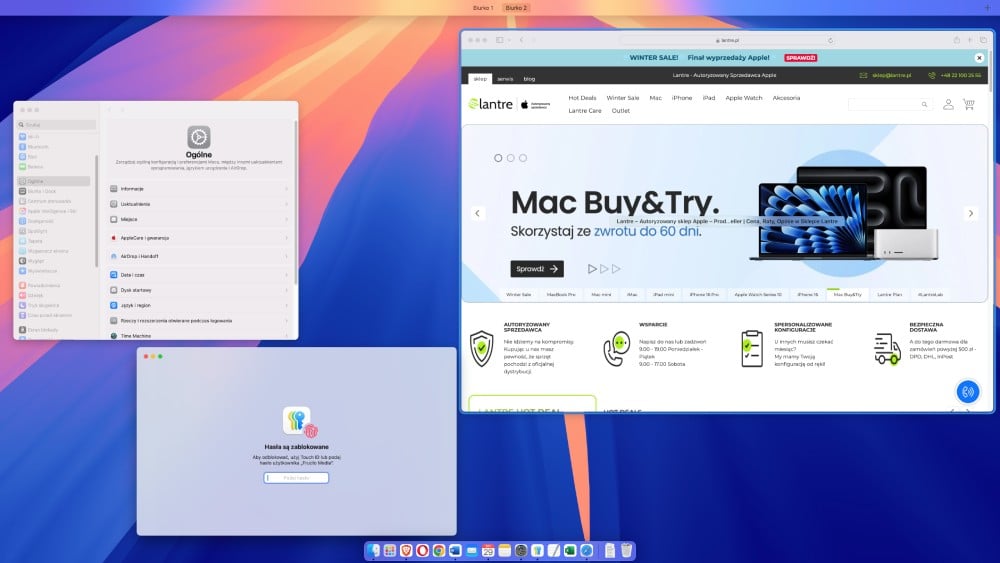
Fot. macOS - Mission Control
Ponadto, od wersji macOS Sequoia, zielony przycisk w rogu okna, dotychczas odpowiedzialny jedynie za włączenie pełnego ekranu, pozwala również na przenoszenie i zmienianie wielkości oraz wypełnianie i porządkowania okien na ekranie.
Oferuje następujące opcje:
- Wypełnij – rozciągniecie okna na całe Biurko (Fn + Control + F),
- Wyśrodkuj - umieszczenie aktywnego okna na środku Biurka (Fn + Control + C),
- Lewa/prawa strona - przeniesienie aktywnego okna na lewą/prawą połowę Biurka (Fn + Control‑Strzałka w lewo/prawo),
- Góra/dół - przeniesienie aktywnego okna na górną/dolną połowę Biurka (Fn + Control + Strzałka w górę/dół),
- Na górze, po lewej/prawej - przeniesienie aktywnego okna w lewy/prawy górny róg,
- Na dole, po lewej/prawej - przeniesienie aktywnego okna w lewy/prawy dolny róg.
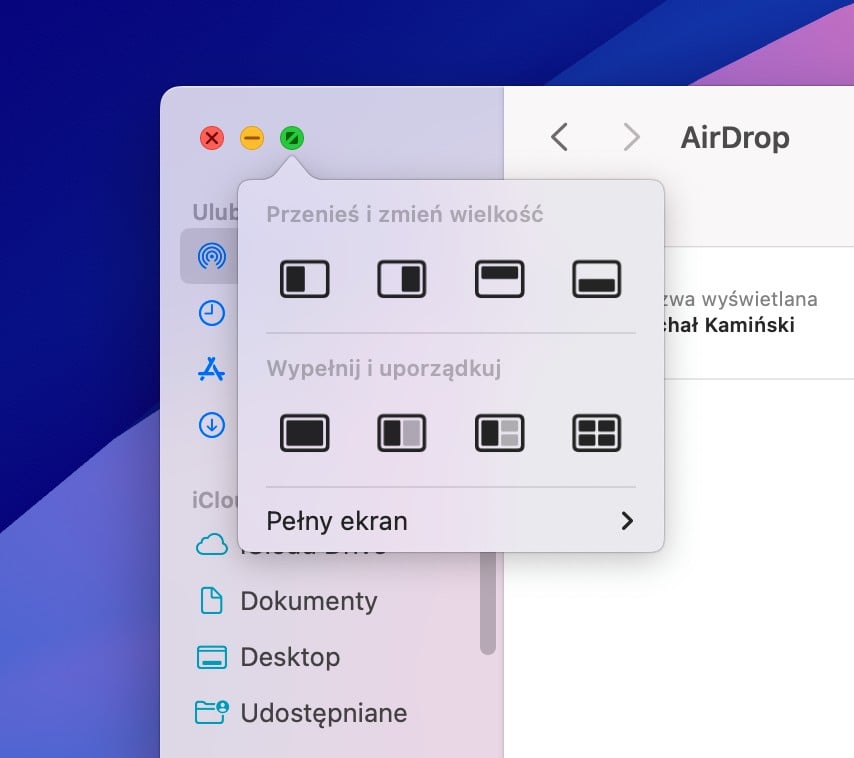 Fot. macOS Sequoia - obsługa okien
Fot. macOS Sequoia - obsługa okien
Możliwe jest również zarządzanie wieloma oknami:
- Lewa i prawa - przeniesienie aktywnego okna na lewą/prawą połowę Biurka oraz przeniesienie drugiego okna na prawą/lewą połowę Biurka (Fn + Control + Shift + Strzałka w lewo/Strzałka w prawo)
- Góra i dół - przeniesienie aktywnego okna na górną/dolną połowę Biurka oraz przeniesienie drugiego okna na dolną/górną połowę Biurka (Fn + Control + Shift + Strzałka w górę/dół)
- Ćwiartki – ułożenie okien w każdym narożniku,
- Lewa/Prawa strona i ćwiartki - przeniesienie aktywnego okna na lewą/prawą połowę Biurka, drugiego okna do prawego/lewego górnego rogu Biurka, a trzeciego okna do prawego/lewego dolnego rogu Biurka (Fn + Control + Option + Shift + Strzałka w lewo/prawo),
- Góra/dół i ćwiartki – przeniesienie aktywnego okna na górną/dolną połowę Biurka, drugiego okna do lewego dolnego rogu Biurka, a trzeciego okna do prawego dolnego rogu Biurka.
Istnieje także możliwość przypięcia okna na pełnym ekranie:
- Cały ekran – tryb pełnoekranowy,
- Lewa strona ekranu – wypełnienie lewej strony ekranu,
- Prawa strona ekranu – wypełnienie prawej strony ekranu,
- Opuść tryb pełnoekranowy – wyłączenie trybu pełnoekranowego.
Mimo rozbudowanych opcji zarządzania oknami w macOS, w App Store znajdziesz programy zwiększające funkcjonalność Findera w tym zakresie. Aplikacje takie jak Rectangle czy Moom pozwalają m.in.:
- ustawiać niestandardowe rozmiary okien i ich lokalizacje,
- zapisywać układy otwartych okien.
 Fot. macOS - aplikacja Rectangle
Fot. macOS - aplikacja Rectangle
Eksplorator Windows wyposażony jest w Snap Assist, który umożliwia łatwe ustawienie okien obok siebie, przeciągając je do krawędzi ekranu. Ponadto, mechanizm sugeruje użytkownikowi gotowe zestawy podziału i rozmieszczenia okien na pulpicie, z podziałem na 2, 3, 4 przestrzenie w różnych konfiguracjach.
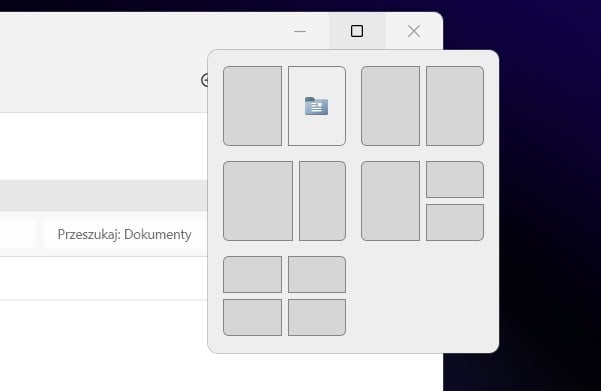 Fot. Windows - Snap Assist
Fot. Windows - Snap Assist
Windows oferuje funkcję wirtualnych pulpitów, podobną do Spaces w macOS, która umożliwia tworzenie oddzielnych obszarów roboczych dedykowanych różnym aplikacjom.
Szybkie akcje za pomocą prawego przycisku myszy
W Finderze po kliknięciu prawym przyciskiem myszy (lub dwoma palcami na touchpadzie) na plik lub folder, użytkownik zobaczy menu kontekstowe z opcjami takimi jak:
- Otwórz,
- Przenieś do Kosza,
- Informacje,
- Zmień nazwę,
- Kompresuj,
- Powiel,
- Utwórz alias,
- Szybki przegląd,
- Kopiuj,
- Udostępnij,
- Tagi,
- Szybkie czynności.
Na szczególną uwagę zasługują dwie opcje:
- Szybki przegląd – pozwala na podgląd plików bez konieczności och otwierania (aktywowany spacją),
- Szybkie czynności - pomagają wykonywać określone zadania bezpośrednio z Findera lub Biurka, bez konieczności uruchamiania dedykowanych aplikacji.
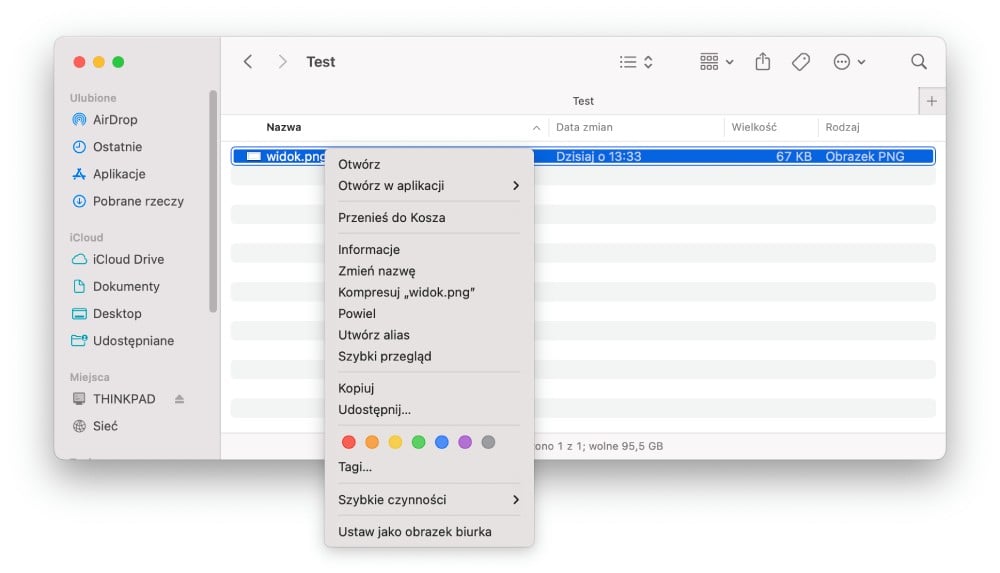 Fot. macOS - szybkie czynności
Fot. macOS - szybkie czynności
W Windows, po kliknięciu prawym przyciskiem myszy, w zależności od rodzaju pliku, pojawiają się m.in. następujące opcje:
- Wytnij,
- Kopiuj,
- Wklej,
- Usuń,
- Zmień nazwę,
- Właściwości,
- Uruchom jako administrator (w przypadku plików .exe).
Menu kontekstowe Eksploratora Windows często rozbudowywane jest przez programy firm trzecich, takie jak WinRAR czy 7-Zip, które dodają własne opcje archiwizowania i rozpakowywania plików.
Fot. Windows - menu kontekstowe
Organizacja i kategoryzacja folderów
Porządkowanie folderów
W Finderze można łatwo sortować pliki i foldery według:
- nazwy,
- rodzaju,
- daty (ostatniego otwarcia, dołączenia, zmian, utworzenia),
- wielkości,
- typu,
- tagów.
 Fot. macOS - porządkowanie folderów
Fot. macOS - porządkowanie folderów
W Windows również dostępnych jest kilka kryteriów sortowania (rosnąco i malejąco), takich jak:
- nazwa,
- data,
- typ,
- rozmiar,
- tagi.
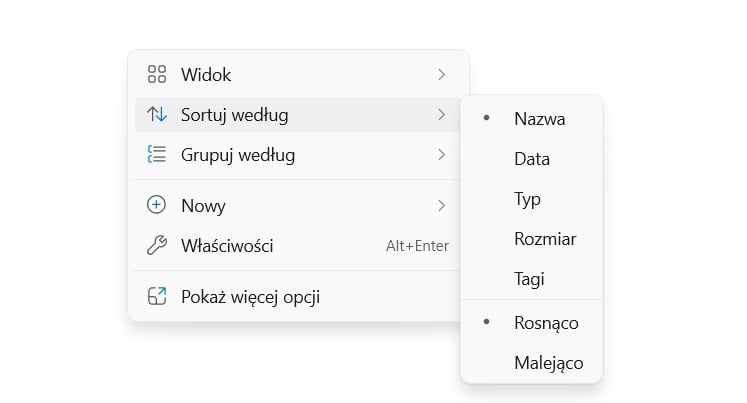 Fot. Windows - porządkowanie folderów
Fot. Windows - porządkowanie folderów
Grupowanie plików
W Finderze możliwe jest grupowanie plików w folderach uwzględniając ich typ, np.:
- foldery,
- filmy,
- dokumenty PDF
- arkusze kalkulacyjne,
- obrazki.
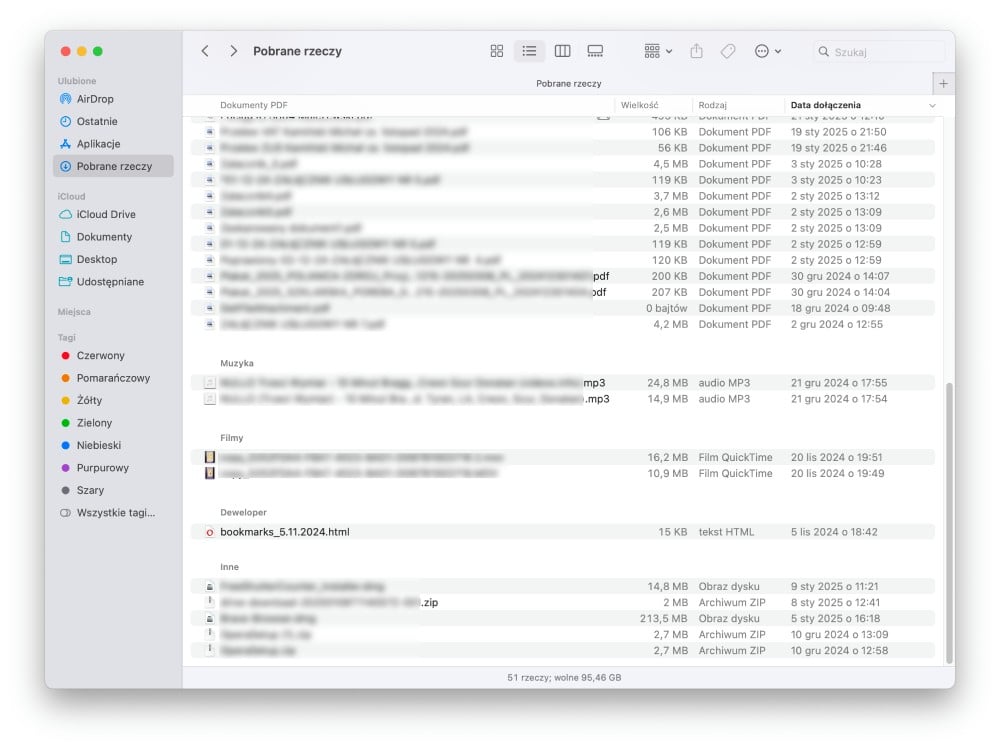
Fot. macOS - grupowanie plików
Finder oferuje również tagi, które pozwalają na grupowanie i katalogowanie plików bez tworzenia dodatkowych folderów. Możliwość przypisania jednego pliku do wielu tagów umożliwia jego klasyfikację w różnych kategoriach, co znacząco ułatwia organizację pracy nad zaawansowanymi projektami.
W Windows możliwe jest grupowanie plików według:
- nazwy,
- daty modyfikacji,
- typu,
- rozmiaru,
- tagu,
- innych kryteriów skonfigurowanych przez użytkownika (opcja Więcej).
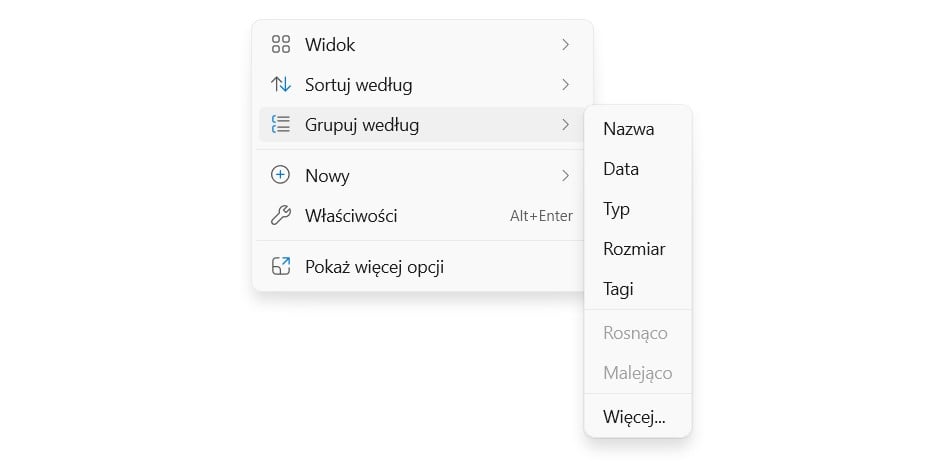 Fot. Windows - grupowanie plików
Fot. Windows - grupowanie plików
Widoki folderów
Finder na Macu zapewnia następujące widoki:
- ikony,
- lista,
- kolumny,
- galeria (dedykowany plikom multimedialnym).
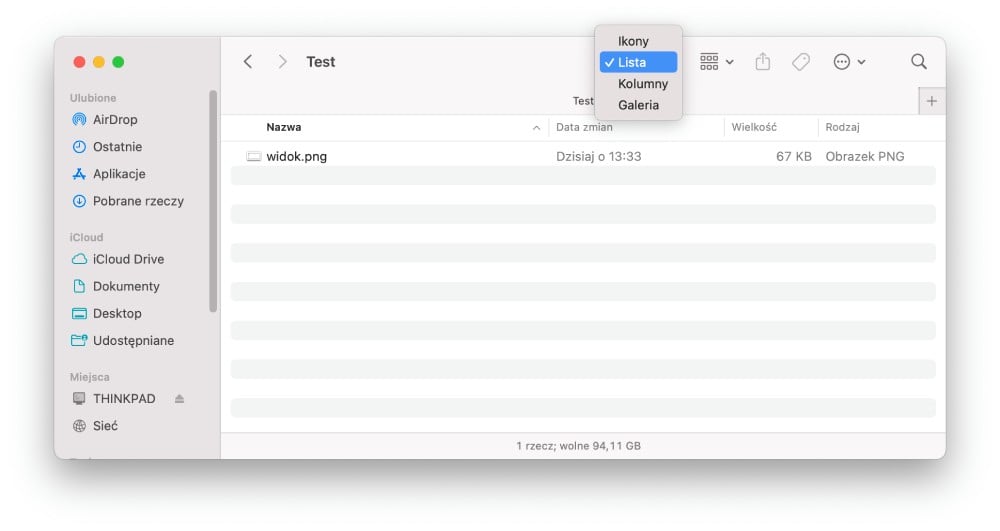 Fot. macOS - widoki folderów
Fot. macOS - widoki folderów
Mac Finder pozwala na tworzenie nowych kart w oknie, analogicznie do kart w przeglądarkach internetowych. Aby to zrobić, wystarczy użyć skrótu klawiszowego Command + T.
Eksplorator Windows oferuje nieco więcej widoków:
- ikony (bardzo duże, duże, średnie, małe),
- lista,
- szczegóły,
- kafelki,
- zawartość.
Pozwala również uruchomić okienko podglądów plików po prawej stronie okna oraz aktywować elementy takie jak:
- okienko nawigacji,
- widok kompaktowy,
- pola wyboru elementów,
- rozszerzenia nazw plików,
- ukryte elementy.
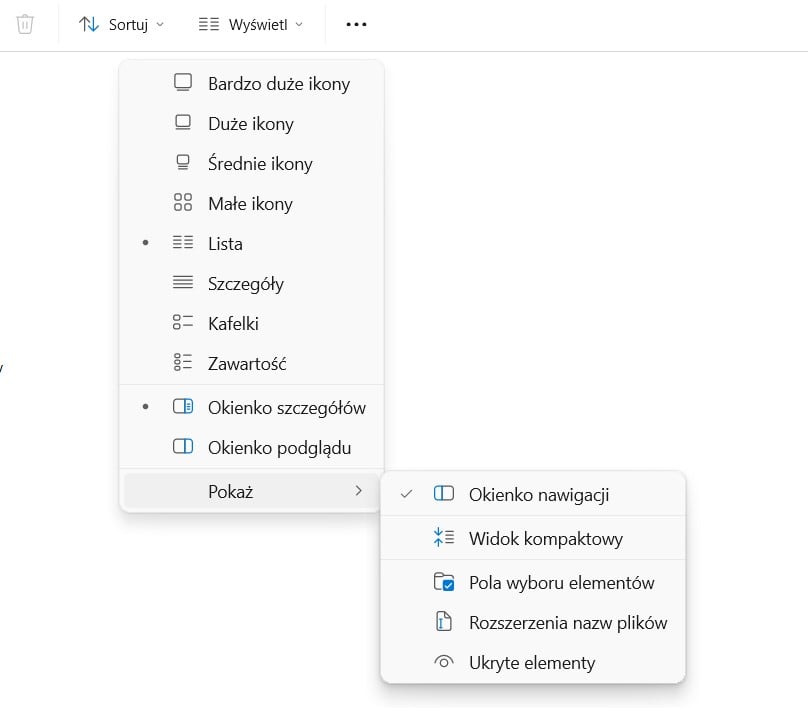
Fot. Windows - widoki folderów
Wyszukiwanie i szybki dostęp do plików
Najwygodniejszym sposobem na wyszukiwanie plików w Finderze jest systemowe narzędzie Spotlight, które można uruchomić skrótem Command + Spacja. Spotlight przeszukuje nie tylko katalogi, lecz także aplikacje, maile czy kalendarze. Poza tym, dostępne jest pole Szukaj w każdym oknie, które przeszukuje zawartość folderu lub całego Maca.
Na Macu dostępne są również Foldery inteligentne (ang. Smart Folders), dzięki którym można zdefiniować kryteria automatycznego wyświetlania plików, np. typ pliku, data jego otwarcia lub zawartość.
Eksplorator Windows posiada wbudowany pasek wyszukiwania w prawym górnym rogu okna. Po kliknięciu w niego użytkownik może zawęzić kryteria, wpisując np. rozszerzenie pliku lub zakres dat. System indeksuje zawartość plików, co pozwala na szybkie znajdowanie tekstu wewnątrz dokumentów, o ile indeksowanie nie zostało wyłączone.
Zarządzanie plikami i folderami
Tworzenie
Tworzenie nowego folderu w Finderze odbywa się na dwa sposoby:
- Za pomocą skrótu: Command + Shift +N.
- Klikając prawym przyciskiem myszy i wybierając opcję Nowy folder.
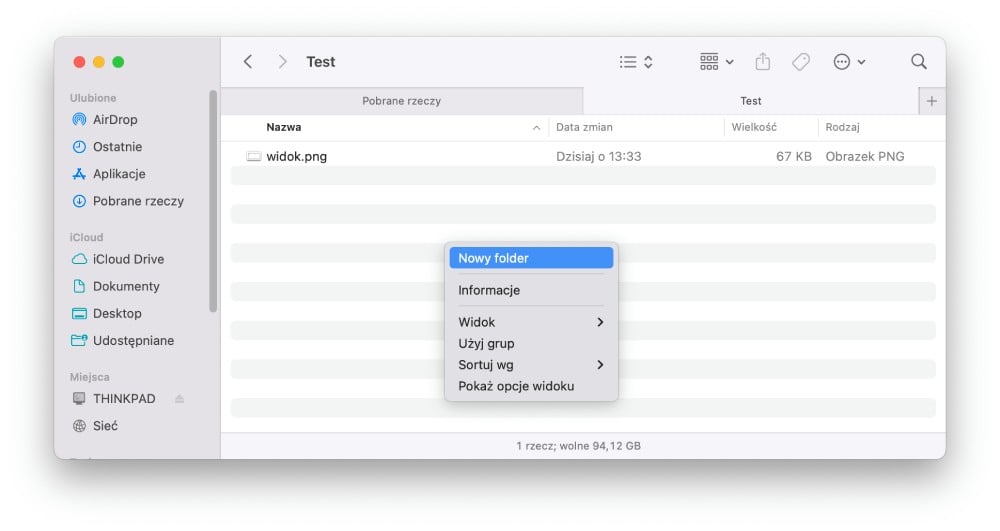 Fot. macOS - tworzenie nowego folderu
Fot. macOS - tworzenie nowego folderu
W Eksploratorze Windows jest podobnie:
- Za pomocą skrótu: Ctrl + Shift + N.
- Z opcji menu kontekstowego: Nowy > Folder.
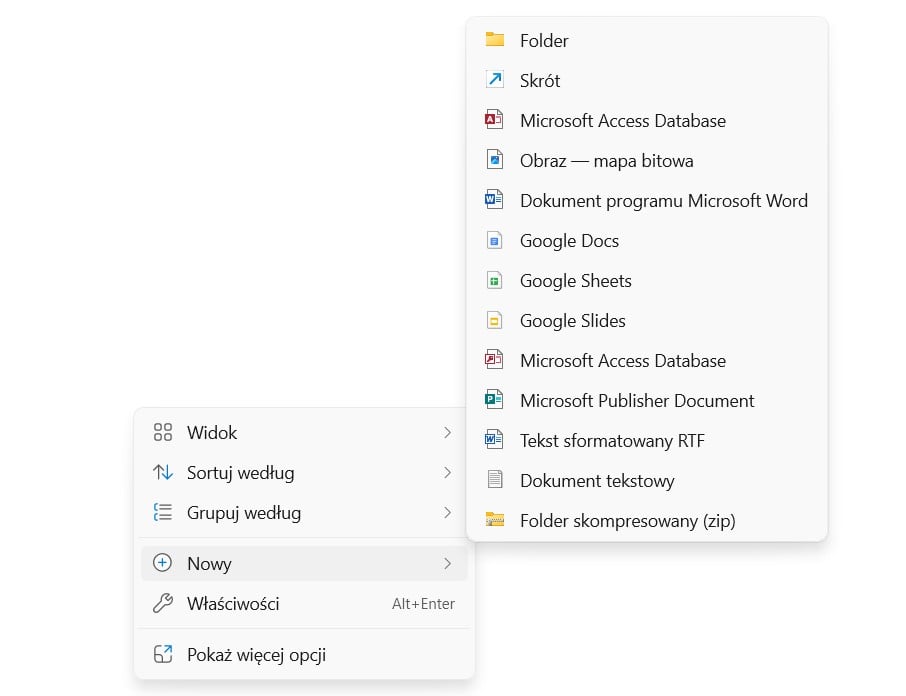
Fot. Windows - tworzenie nowego folderu
Usuwanie
Aby przenieść plik do Kosza w Apple Finder, wystarczy go zaznaczyć i użyć skrótu Command + Delete. Można również przeciągnąć plik bezpośrednio do ikony Kosza na Docku.
Jeśli chcesz trwale usunąć pliki, wybierz opcję Opróżnij kosz z menu kontekstowego Kosza lub skorzystaj ze skrótu klawiszowego Command + Shift + Delete.
W Windows, aby usunąć zaznaczony plik lub folder, wystarczy nacisnąć klawisz Delete lub kliknąć na niego prawym przyciskiem myszy i wybrać opcję Usuń. Po wciśnięciu klawiszy Shift + Delete, plik lub folder są trwale usuwane, bez możliwości odzyskania z kosza.
Przenoszenie
W systemie macOS główną metodą przenoszenia plików jest Drag & Drop (przeciągnij i upuść). Podczas tej operacji pliki domyślnie są kopiowane z jednego miejsca do drugiego, jednak przy jednoczesnym naciśnięciu klawisza Command, są przenoszone, a nie kopiowane.
W systemie Windows najwygodniejszym sposobem przenoszenia plików jest użycie kombinacji klawiszy Ctrl + X (wycięcie) i Ctrl + V (wklejenie), co można alternatywnie zastąpić metodą przeciągnij i upuść (Drag & Drop). Gdy plik jest przeciągany na inny dysk, domyślnie jest on kopiowany. Jednak przytrzymując klawisz Shift w trakcie przeciągania, operacja ta zostanie zmieniona na przeniesienie, a nie kopiowanie.
Zaznaczanie
W Finderze, aby zaznaczyć wszystkie elementy, należy nacisnąć klawisze Command + A. Można również wybrać konkretne pliki – w tym celu wystarczy mieć wciśnięty klawisz Command i klikać w kolejne elementy.
Możliwa jest również masowa zmiana nazw plików. Instrukcję, jak to zrobić znajdziesz w naszym filmie z cyklu #LantreHacks.
W Eksploratorze Windows do zaznaczenia wszystkich elementów w folderze służy skrót Ctrl + A. Poszczególne pliki można zaznaczyć przytrzymując klawisz Ctrl i zaznaczając każdy z elementów kliknięciem myszy.
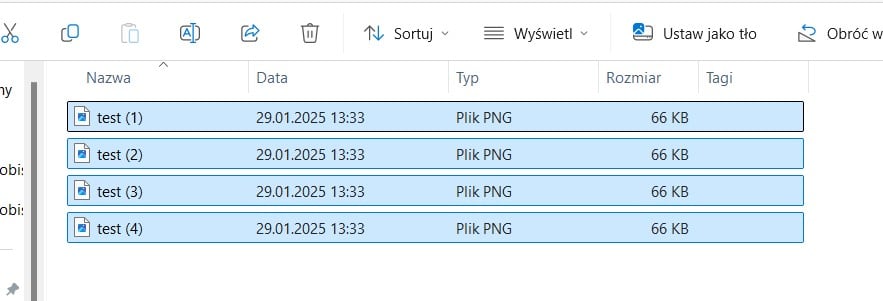
Fot. Windows - masowe zaznaczenie plików
Windows również oferuje hurtową zmianę nazw zaznaczonych plików - wystarczy nacisnąć klawisz F2 lub wybrać z menu kontekstowego polecenie Zmień nazwę. Niestety, w odróżnieniu od macOS, nie ma możliwości ustawienia sposobu zmiany nazwy – kolejne pliki otrzymają sekwencyjny dopisek (1), (2) itd.
Unikalne funkcje
Finder zapewnia dostęp do wielu przydatnych narzędzi, niedostępnych w konkurencyjnym Eksploratorze Windows. Są to m.in.:
- AirDrop – pozwala na szybkie, bezprzewodowe udostępnianie plików między urządzeniami Apple,
- Integracja z iCloud - wbudowana chmura Apple służąca do synchronizacji plików i folderów między różnymi urządzeniami,
- Quick Look - natychmiastowy podgląd plików (dokumenty, obrazy, wideo) po naciśnięciu Spacji, bez konieczności uruchamiania dedykowanego programu,
- Stosy - automatyczne grupowanie plików na Biurku,
- Inteligentne foldery - foldery, które dynamicznie agregują pliki na podstawie określonych kryteriów wyszukiwania,
- Zaawansowane wyszukiwanie - wykorzystuje narzędzie Spotlight do szybkiego lokalizowania plików na podstawie różnych kryteriów.
Z kolei Windows wyróżnia się funkcjami takimi jak:
- Snap Assist - ułatwia rozmieszczanie okien na ekranie,
- Integracja z OneDrive – chmura do przechowywania i synchronizacji plików,
- Integracja z zewnętrznymi programami - w menu kontekstowym mogą pojawiać się opcje programów takich jak WinRAR, 7-Zip czy Dropbox.
Zalety i ograniczenia menedżerów plików macOS i Windows
Zalety Finder
- intuicyjny i minimalistyczny interfejs,
- tagowanie plików,
- integracja z ekosystemem Apple,
- funkcja Quick Look,
- funkcja Szybkie czynności,
- bezproblemowe działanie,
- zintegrowany z wyszukiwarką Spotlight,
- proste zarządzanie zewnętrznymi nośnikami,
- wygodna nawigacja z paskiem bocznym i sekcją Ulubione,
- Smart Folders.
Ograniczenia Finder
- mniej opcji personalizacji niż Eksplorator Windows,
- brak szczegółowych widoków,
- brak wsparcia dla niektórych formatów (np. pliki .exe),
- ograniczona integracja z aplikacjami firm trzecich.
Zalety Eksplorator Windows
- bogate opcje personalizacji,
- lepsza integracja z aplikacjami firm trzecich,
- kompatybilność z różnymi formatami plików,
- funkcja Snap Assist,
- możliwość modyfikacji menu kontekstowego.
Ograniczenia Eksplorator Windows
- mniej intuicyjny interfejs,
- bardziej skomplikowany dla początkujących,
- brak natywnej funkcji podglądu plików,
- słabsza integracja z chmurą i brak ekosystemu,
- potencjalne problemy z wydajnością,
- niespójny, nieco przestarzały interfejs.
#LantreHacks dla Findera
Przydatne skróty dla Finder i Eksploratora Windows
| Czynność | Finder (macOS) | Eksplorator Windows |
|---|---|---|
| Nowy folder | Command + Shift + N | Ctrl + Shift + N |
| Przeniesienie do Kosza | Command + Delete | Delete |
| Opróżnienie Kosza | Command + Shift + Delete | Brak |
| Zaznacz wszystko | Command + A | Ctrl + A |
| Kopiuj | Command + C | Ctrl + C |
| Wklej | Command + V | Ctrl + V |
| Wytnij | Command + X | Ctrl + X |
| Quick Look (podgląd) | Spacja | Brak |
| Wyszukiwanie systemowe | Command + Spacja | Windows + S |
| Otwórz nową kartę w menedżerze plików | Command + T | Brak |
| Minimalizacja bieżącego okna | Command + M | Windows + Strzałka w dół |
| Maksymalizacja bieżącego okna | Fn + Control + F | Windows + Strzałka w górę |
| Zamknięcie bieżącego okna | Command + W | Alt + F4 |
| Pełny ekran | Control + Command + F | Brak |
Podsumowanie
Finder i Eksplorator Windows to jedynie z pozoru podobne narzędzia, które różnią się sposobem użytkowania, zestawem funkcji oraz integracją z systemem. Finder stawia na minimalizm i spójność z pozostałymi elementami macOS, natomiast Eksplorator Windows oferuje bogatsze opcje personalizacji oraz integrację z licznymi aplikacjami firm trzecich, jednak kosztem wyglądu i wygody użytkowania.
Gdy już wiesz, jakie różnice dzielą Finder Vs Eksplorator Windows, odwiedź sklep Lantre, autoryzowanego sprzedawcę Apple. W naszej ofercie znajdziesz dedykowane akcesoria do komputerów Mac oraz kursy online, które pozwolą Ci wzbogacić wiedzę na temat systemów Apple.
Pamiętaj również, że każdy zakup w naszym sklepie możesz rozłożyć na dogodne w spłacie raty lub skorzystać z atrakcyjnej oferty leasingu. W skali kilku lat miesięczna rata wynosi zaledwie kilkanaście do kilkudziesięciu złotych.
Polecamy również zapoznanie się z ofertą Lantre Plan. Dzięki niej możesz odroczyć spłatę nawet na 12 miesięcy, bez żadnych ukrytych kosztów. Decydując się na regulowanie należności po tym okresie, masz możliwość rozłożenia jej na 36 komfortowych rat. Zapraszamy!
Źródła:
1. Oficjalna strona Apple
2. Oficjalna strona Microsoft
3. Kanał YT Lantre